- Pengarang Abigail Brown [email protected].
- Public 2023-12-17 06:51.
- Terakhir diubah 2025-01-24 12:13.
Yang Perlu Diketahui
- Setelah melihat snap, simpan di layar Friends. Tekan dan tahan nama mereka sampai snap dimuat ulang. Anda akan melihat kotak merah atau ungu.
- Setelah snap dimuat ulang, Anda dapat memutar ulang dengan melihatnya seperti Anda melihat snap biasa. Setelah Anda memutar ulang snap, Anda tidak dapat memutar ulang lagi.
- Tips: Minta teman Anda untuk tidak membatasi waktu pada foto mereka dan mengatur video mereka agar berulang saat dilihat.
Artikel ini menjelaskan cara memutar ulang Snap di Snapchat menggunakan fitur replay Snapchat jika Anda melewatkan foto atau video tanpa memperhatikannya dengan baik.
Cara Memutar Ulang Snap di Snapchat
Berikut cara memutar ulang snap:
-
Setelah melihat snap, tetap di layar Friends.
Jika Anda membuka layar lain dalam aplikasi atau menutup Snapchat, Anda tidak dapat memutar ulang snap.
- Setelah melihat jepretan teman yang ingin Anda putar ulang, Anda akan melihat dua teks berkedip bolak-balik di bawah namanya. Salah satunya berlabel Ketuk untuk mengobrol. Ini beralih ke Tekan dan tahan untuk memutar ulang, lalu kembali lagi.
-
Tekan dan tahan nama teman Anda hingga jepretannya dimuat ulang, yang hanya membutuhkan waktu satu detik. Setelah selesai memuat, kotak merah solid muncul di samping namanya jika itu jepretan foto atau kotak ungu solid muncul jika itu jepretan video.

Image -
Setelah jepretan teman Anda dimuat ulang, Anda dapat memutar ulang dengan melihatnya seperti Anda melihat jepretan biasa.
Jika Anda memutuskan untuk memutar ulang jepretan teman, teman Anda akan menerima pemberitahuan yang memberi tahu mereka bahwa Anda memutar ulang jepretan mereka. Ini berlaku untuk jepretan foto dan video.
- Setelah Anda memutar ulang snap, Anda tidak dapat memutar ulang lagi.
Beri tahu Teman Anda untuk Mengatur Snap ke Tanpa Batas atau Putaran
Ingin berhenti melewatkan foto teman Anda dan harus memutar ulang foto? Dengan sopan minta mereka melakukan satu hal untuk membantu Anda.
Snapchat sebelumnya hanya mengizinkan jepretan foto untuk dilihat maksimal 10 detik dan jepretan video untuk ditonton satu kali secara penuh sebelum habis masa berlakunya. Sekarang pengguna memiliki opsi untuk tidak membatasi waktu pada foto mereka dan dapat mengatur video mereka untuk diulang saat dilihat.
Saat Anda membuka jepretan foto tanpa batas atau jepretan video yang berulang, Anda dapat melihatnya selama yang Anda inginkan hingga Anda mengetuk layar untuk keluar. Dan Anda masih memiliki opsi untuk memutar ulang jika Anda mau.
Beri tahu teman Anda (mungkin dalam obrolan) untuk mengetuk tombol pengatur waktu yang muncul di bagian bawah menu vertikal yang terletak di sisi kanan layar setelah mengambil jepretan foto atau merekam jepretan video.
Jika itu jepretan foto, tombolnya terlihat seperti stopwatch dengan tanda tak terhingga. Jika itu adalah video snap, tombolnya terlihat seperti panah melingkar dengan tanda tak terhingga.
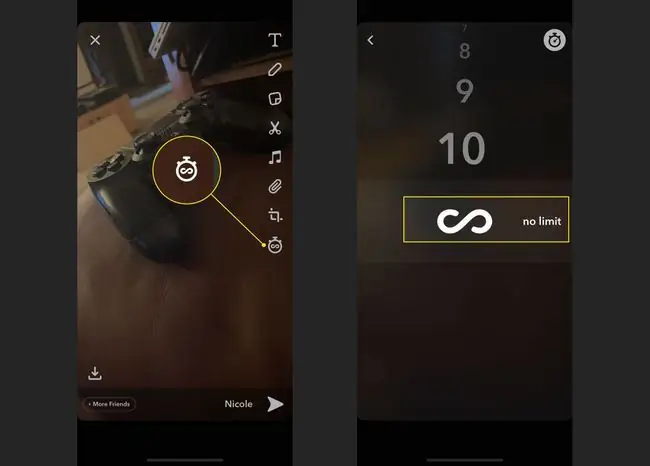
Jepretan foto kemudian dapat disesuaikan agar tidak memiliki batas waktu, dan jepretan video dapat diatur untuk berputar secara otomatis. Teman Anda hanya perlu mengatur ini sekali, jadi ini menjadi pengaturan default pada semua jepretan foto dan video di masa mendatang.






